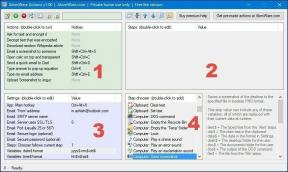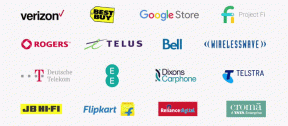Optag Android-skærm, der kører Kitkat ved hjælp af Xposed
Miscellanea / / December 02, 2021
Du finder mange apps til skærmoptagelse til Android. Nogle er gratis, men begrænset, nogle er betalt. Alle af dem kræver, at din enhed er rootet, og ingen af dem lover, at de vil være kompatible med alle telefoner. Dem der gør arbejdet er stadig ikke konsekvent. Nogle har problemer med at flimre på skærmen, mens nogle ikke fanger stemme fra mikrofonen. I sidste ende er det klart, at dette er Androids egen skyld.

På dette tidspunkt er det at lede efter en skærmoptagelsesapp til Android, der "bare fungerer", som at lede efter en ikke-Nexus-telefon, der vil blive opdateret med den nyeste version af Android om 2 år. Det sker bare ikke kammerat.
Jeg prøvede nogle af disse apps, og de efterlod en sur smag i min mund, som intet på Android har siden måske 2011, da jeg prøvede WidgetLocker (de langsomme og grimme widgets på låseskærmen, hvad tænkte jeg på?)
Du kan prøve at vedhæfte din telefon til en pc, installation af Java og Android SDK bare for at optage din skærm. Men hvorfor skulle du gå igennem alt det? Der må være en bedre måde. Der er, hvis du er en af dem, der har en rootet Android-telefon og har Xposed Framework installeret.
Hvad er Xposed Framework, og hvordan man installerer det
Xposed Framework er ligesom Cydia til Android. Et lager af tweaks, der kører på rootede Android-telefoner. Disse tweaks (kaldet moduler) giver dig mulighed for at tilføje yderligere funktionalitet, nogle som er eksklusive ROM. Ved at bruge Xposed kan du få de nyeste funktioner fra CM og MIUI mens du stadig har stabiliteten som standard Android.


For at komme i gang skal du først sørge for, at din telefon er rootet, og derefter downloade og installere Xposed Framework. Mere information vedr Xposed og installationsprocessen er tilgængelig her (klik på linkene).
Hvor vil dette virke: Du skal selvfølgelig have en rootet Android-telefon, der er i stand til at køre Xposed Framework. Desuden virker Xposed endnu ikke på Slikkepind. Så du skal køre KitKat for dette. Og oven i købet understøtter GravityBox kun lager-ROM'er eller ROM'er baseret på lager. Jeg brugte CM 11, og det fungerede for mig uden problemer, men dit kilometertal kan variere.
Optagelse af din skærm ved hjælp af GravityBox-modulet
Nu hvor du har installeret Xposed Framework, skal du åbne Xposed Installer app, gå til Downloads og søg efter GravityBox.


Swipe til Versioner fanen og download den seneste version. Efter installationen skal du gå til Moduler fanen, tryk på fluebenet ud for GravityBox og genstart din telefon. Modulet installeres først, når du genstarter din telefon.


Nu finder du en app kaldet GravityBox på din telefon. Åbn den og gå først til Power tweaks og tjek Skærmoptagelse i strømmenu mulighed. Dette vil give dig en hurtig måde at starte skærmoptagelse.

Gå nu tilbage, stryg ned og åbn Skærmoptagelse muligheder. Her kan du angive ting som bitrate, videoopløsning og tidspunktet. Tidsgrænsen er vigtig her. Hvis du går over 3 minutter ad gangen, kan du muligvis ikke bruge den binære aktie.
Nyd at optage video
Nu hvor det hele er sat op, skal du klikke og holde på tænd/sluk-menuen og vælge Skærmoptagelse for at starte optagelsen. Du vil se en ny menu i meddelelsesskuffen.


Du kan stoppe optagelsen eller deaktivere berøringspunkter herfra. Når du stopper videoen, finder du den gemte video i Skærmbilleder mappe i dit lokale lager.
Her er en screencast, jeg optog ved hjælp af GravityBox.
Hvad optager du?
Fortæl os om dine kreative anvendelser af skærmoptagelsesværktøjet i kommentarerne nedenfor.